Một trong những lợi ích lớn nhất của việc sở hữu iPhone và Mac là sự liền mạch mà Apple cung cấp giữa hai loại thiết bị. Thực sự không có gì bạn không thể đồng bộ giữa iPhone và Mac. Nếu bạn cần đồng bộ hóa danh bạ iPhone với Mac. Có hai lựa chọn tuyệt vời để làm điều đó bằng cách sử dụng iCloud hoặc iTunes.
Đồng bộ hóa danh bạ iPhone với Mac bằng iCloud
Dùng iCloud là cách dễ dàng nhất để đồng bộ danh bạ giữa iPhone với Mac. Nếu bạn đang sử dụng iCloud, đây là tùy chọn tốt nhất để đồng bộ danh bạ giữa các thiết bị Apple luôn chứ không riêng gì với máy Mac. Tất cả những gì bạn phải làm là bật tính năng đồng bộ hóa danh bạ iCloud trên cả iPhone và máy Mac.
1. Trên iPhone, mở ứng dụng Cài đặt – nhấn vào tên của bạn ở đầu phần cài đặt.
2. Nhấn tiếp vào phần iCloud và bật tùy chọn Danh bạ (Contacts) trong cài đặt đồng bộ hóa iCloud.
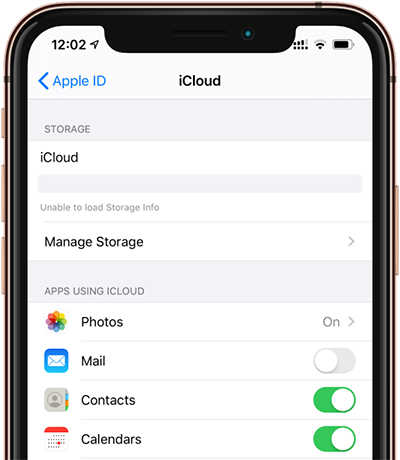
3. Trên máy Mac, click vào menu Apple () ở đầu màn hình, sau đó truy cập vào System – Preferences – click vào iCloud và chọn Contacts.
4. Sau đó, hãy đợi một lúc để iCloud đồng bộ hóa danh bạ giữa tất cả các thiết bị của bạn, nếu thiết bị nào có bật tùy chọn danh bạ thì cũng đều được đồng bộ hóa luôn.
Đồng bộ danh bạ iPhone với Mac bằng iTunes
iTunes luôn là người bạn tốt nhất để đồng bộ hóa/chuyển giao mọi thứ giữa iPhone và máy tính của bạn. Không chỉ Mac mà iTunes còn hoạt động rất tốt trên máy tính Windows nữa.
Trước hết, để đồng bộ danh bạ từ iPhone sang Mac bằng iTunes, bạn cần bật tính năng đồng bộ hóa không dây trong iTunes trên máy tính của mình.
1. Mở iTunes trên máy Mac của bạn lên. Nếu máy bạn không có iTunes, hãy tải nó từ App Store hoặc trang web của Apple.
2. Kết nối iPhone của bạn bằng cáp Lightning với máy Mac.
3. Click vào biểu tượng iPhone trong thanh điều hướng iTunes để truy cập trang chi tiết về iPhone.
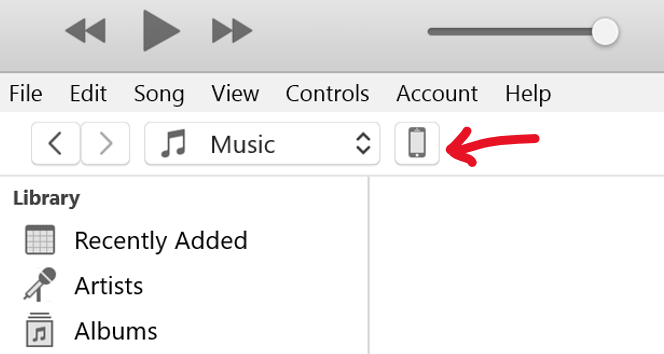
4. Trên trang chi tiết về iPhone, kéo xuống dưới và đánh dấu tích vào hai tùy chọn sau:
- Tự động đồng bộ hóa khi iPhone này được kết nối (Automatically sync when this iPhone is connected)
- Đồng bộ hóa iPhone này qua Wi-Fi (Sync with this iPhone over Wi-Fi)

5. Click vào nút Áp dụng (Apply) để lưu lại.
Vậy là xong. Danh bạ từ iPhone của bạn sẽ được đồng bộ hóa với máy Mac của bạn vào lần tới khi iTunes tiến hành đồng bộ hóa với iPhone của bạn.
Nếu bạn muốn nó đồng bộ hóa ngay lập tức, hãy click vào nút Đồng bộ hóa ở phần dưới cùng trong iTunes (bên cạnh thanh báo dung lượng), nếu không thấy nút này, hãy tắt và mở lại iTunes nhé.
Theo Allthing How


Bình luận